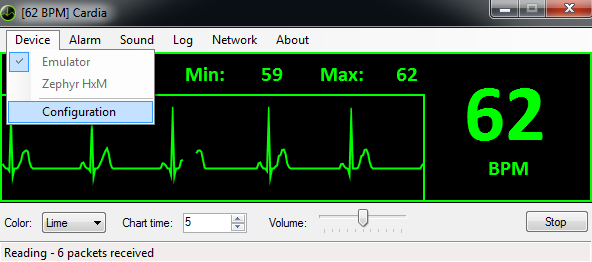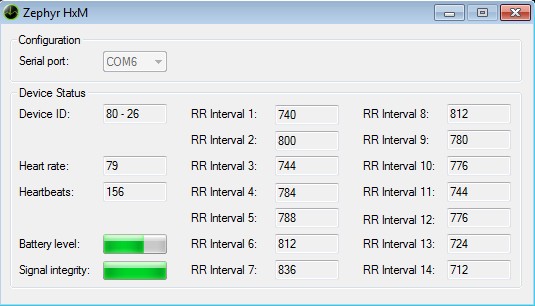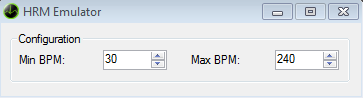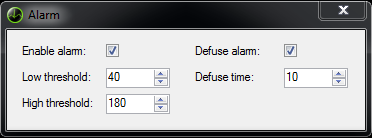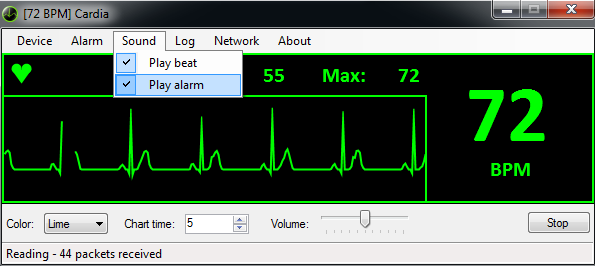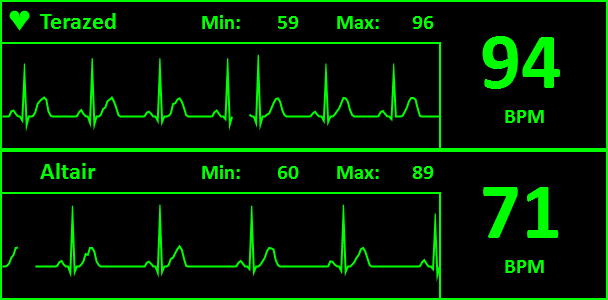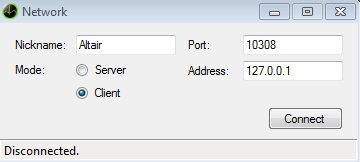Cardia è il primo cardiofrequenzimetro pensato per gaming e streaming : mostrerà la tua frequenza cardiaca attuale e accanto al numero disegnerà un elettrocardiogramma simulato per rendere l'indicazione più accattivante. Può essere usato per registrare video di videogiochi paurosi o particolarmente impegnativi da mettere su youtube, o per trasmettere gameplay live su twitch, aggiungendo così un tocco originale al proprio canale.
Ma la funzione principale è il supporto al multiplayer: se tu e un tuo amico avete il giusto setup, potete connettervi tra di voi e trasmettere i vostri dati, permettendo così un'esperienza cooperativa unica.
Stiamo comunque pianificando di espandere la compatibilità ad altri dispositivi, inclusi i bluetooth smart in futuro. E' da tenere in considerazione che essendo questa una versione alpha, possono esserci bugs e malfunzionamenti.
NOTA: Questo programma e la simulazione di ECG sono da intendersi solo per l'intrattenimento! La simulazione di ECG è basata sulla frequenza cardiaca rilevata e non ha nulla che vedere con il reale esame medico!
Requisiti Hardware:
- Computer munito di bluetooth integrato, o in alternativa un adattatore bluetooth USB
- Il cardiofrequenzimetro Zephyr Bluetooth HxM per Android e Windows. Bluetooth smart non è al momento supportato.
Requisiti Software per la registrazione di video:
- Open Broadcast Software (OBS).
- Un secondo monitor è consigliato per evitare di giocare in una finestra troppo piccola.
Le informazioni su changelog e numero di versione sono nella pagina in inglese.
INSTALLAZIONE:
Dopo aver scaricato l'archivio, estrarre il contenuto in una cartella e fare doppio click su Cardia.exe.
Questo programma non necessita di installazione, ma è necessario Microsoft .NET Framework 4 affinchè funzioni.
NOTA: Le versioni Alpha e Beta hanno una scadenza. Se la tua versione è scaduta, è sufficiente scaricare la versione aggiornata da questa pagina.
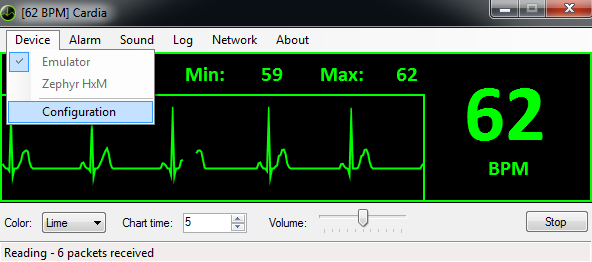
INTERFACCIA PRINCIPALE:
L'interfaccia principale è molto semplice:
Il click destro sulla finestra del programma dà la possibilità di nascondere i controlli, in modo da avere una migliore estetica.
La prima opzione a sinistra offre colori alternativi per il grafico.
La seconda opzione cambia il tempo rappresentato dal grafico, che può andare da 1 a 10 secondi.
Lo slider permette di settare il volume dell'audio.
La larghezza della finestra può essere cambiata trascinando i suoi margini (destro o sinistro), in modo da avere un grafico più esteso a seconda delle necessità.
Il tasto start/stop sulla destra inizializza o ferma la lettura dei dati (siano essi trasmessi dal dispositivo bluetooth, oppure generati dall'emulatore).
NOTA: L'emulatore è fornito solo per motivi di beta testing (inoltre permette di testare tutte le funzionalità del programma prima di acquistare il cardiofrequenzimetro). L'emulatore verrà rimosso al termine del beta testing. L'emulatore è semplicemente un generatore di numeri casuali, e quindi non rappresenta alcun dato reale.
DEVICE:
Questo menu a tendina permette all'utente di selezionare il corretto dispositivo. Una volta che il dispositivo è stato selezionato, questo deve essere configurato
Quando Zephyr HxM è selezionato, il pulsante "configuration" aprirà una nuova finestra. Dovrà essere selezionata la porta seriale corretta, e dopo aver dato il click su start, "device status" mostrerà i dati rilevanti ricevuti in ogni pacchetto. Gli intervalli RR sono misurati in millisecondi.
Quando l'emulatore è selezionato, il pulsante "configuration" aprirà la finestra di configurazione dell'emulatore. L'utente può scegliere un range che va da un minimo ad un massimo di battiti al minuto. L'emulatore genererà numeri compresi tra i limiti assegnati.
ALARM
Il pulsante alarm apre una nuova finestra. Spuntando la casella "enable alarm" permetterà all'utente di abilitare un allarme per frequenze troppo basse o troppo alte. I settaggi predefiniti sono di 40 bpm e 180 bpm, ma possono essere cambiati dall'utente in ogni momento.
Spuntando la casella "defuse alarm" si può impostare la durata dell'allarme in secondi (10 secondi è l'impostazione predefinita)
Se "play alarm" è spuntato nel menu Sound, un segnale audio verrà suonato allo scattare dell'allarme, altrimenti apparirà solo il testo "alarm" nel grafico, al posto di BPM.
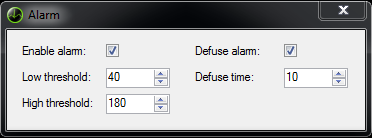
SOUND
Questo menu permette all'utente di scegliere quali suoni abilitare. Si può abilitare un segnale acustico ad ogni battito, oppure l'allarme una volta raggiunto il livello prestabilito, entrambi, o nessuno.
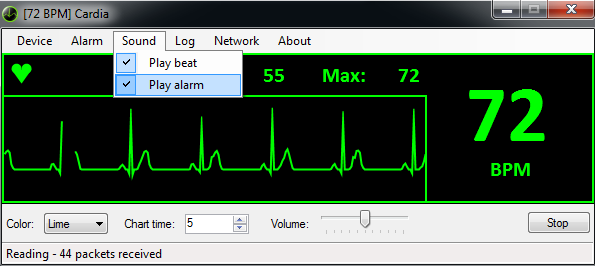
LOG
Se il log è abilitato, Cardia salverà i dati del cardiofrequenzimetro in un file. Il formato e la destinazione del file devono essere selezionati nella finestra del log.
NETWORK
Il pulsante "Network" aprirà una nuova finestra con le opzioni per il multiplayer.
Per ospitare una sessione, seleziona di un nickname, una porta, click su "server" e infine connect.
NOTA: Il Port forwarding è necessario per i server. Se un firewall è attivo, deve essere configurato per permettere il networking di Cardia. Le varie versioni del software non sono retrocompatibli. Controllare di avere installata la versione più recente.
Se un altro giocatore ha già aperto un server, sarà sufficiente selezionare un nickname, la porta e l' indirizzo IP del server, modalità Client , e infine click su connect per connettersi al server.
Cardia attualmente supporta fino a 4 giocatori.